 2024-01-01 18:11:43
2024-01-01 18:11:43

忘记翻来覆去找页面的困扰,快速定位到您感兴趣的内容。不再迷失在海量信息中,书签帮您记录重要部分,一键跳转,轻松返回。试想,您正在研究一篇长文,突然有个灵感需要记录,但又不想打断阅读节奏。这时,书签就是您的得力助手!只需简单操作,书签就像是给文字贴上了便签,随时提醒您重要内容的位置。还在为翻阅繁琐而头痛吗?快来尝试插入书签功能,让PDF文档阅读变得轻松愉快!
PDF文档插入书签
福昕PDF阅读器产品支持PDF文档插入书签功能。用户可以在阅读PDF文档时,根据自己的需求,将重要的章节或页面添加为书签,方便以后快速定位和访问。插入书签的操作非常简单,只需在阅读器界面上找到“插入书签”按钮,点击后即可将当前页面添加为书签。用户还可以对书签进行管理,包括重命名、删除、排序等操作,以便更好地组织和管理自己的书签列表。通过此工具的书签功能,用户可以更加高效地阅读和管理PDF文档,提升工作效率。
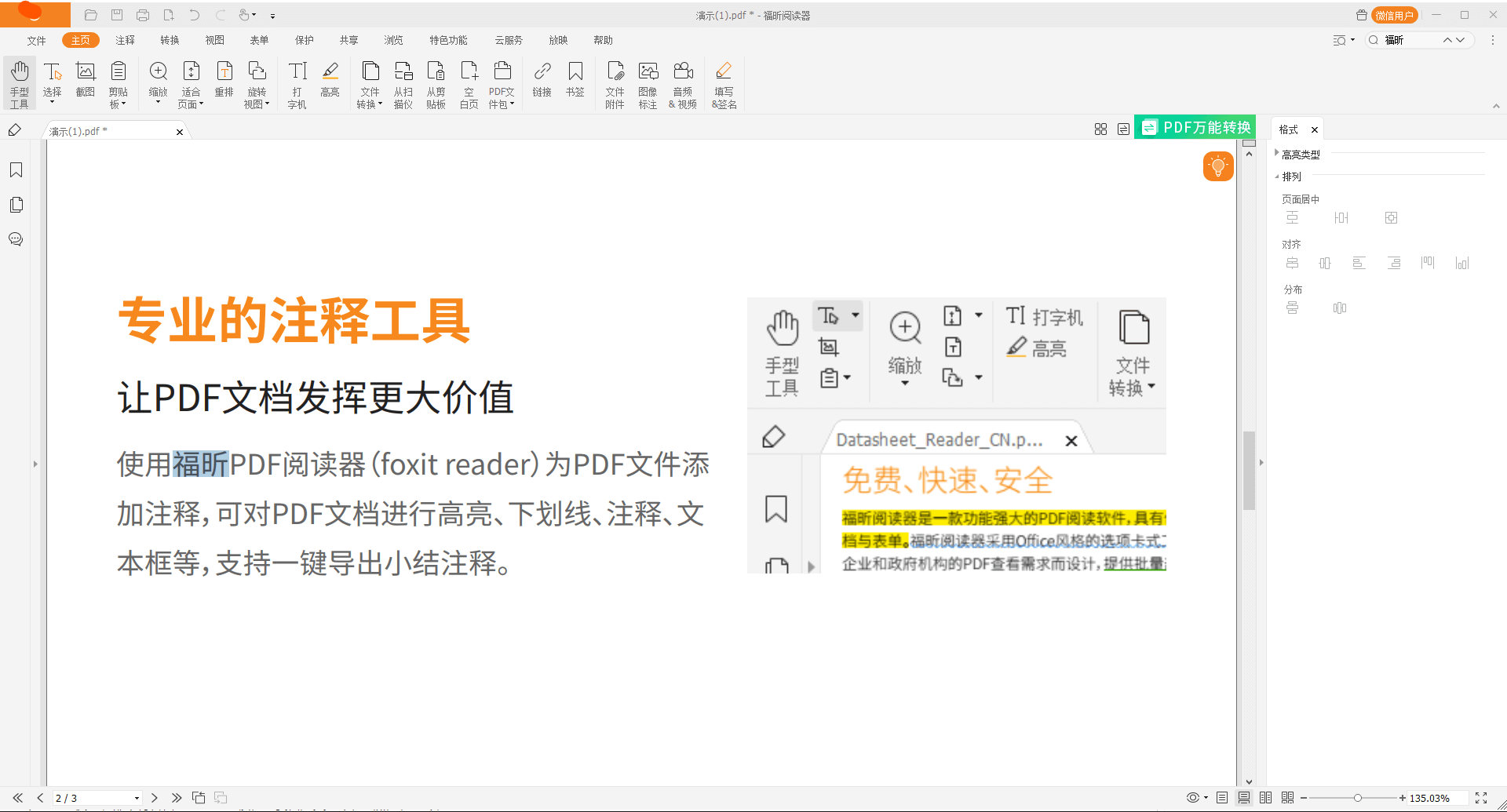
PDF文档插入书签具体步骤!
在福昕PDF阅读器中,插入PDF文档书签的具体步骤如下:
1. 打开此工具软件,并加载需要插入书签的PDF文档。
2. 在软件界面的顶部菜单栏中,找到“插入”选项,点击展开插入菜单。
3. 在插入菜单中,选择“书签”选项,点击打开书签面板。
4. 在书签面板中,可以看到当前PDF文档的目录结构。
5. 在需要插入书签的位置,右键点击目录结构中的相应章节或页面,选择“添加书签”选项。
6. 在弹出的添加书签对话框中,可以编辑书签的名称,然后点击“确定”按钮完成插入书签的操作。
7. 在书签面板中,可以看到新插入的书签已经显示在相应的位置。
8. 点击书签面板中的书签,即可快速跳转到对应的章节或页面。
通过以上步骤,您可以在此工具中轻松地插入PDF文档书签,方便快速导航和查找所需内容。
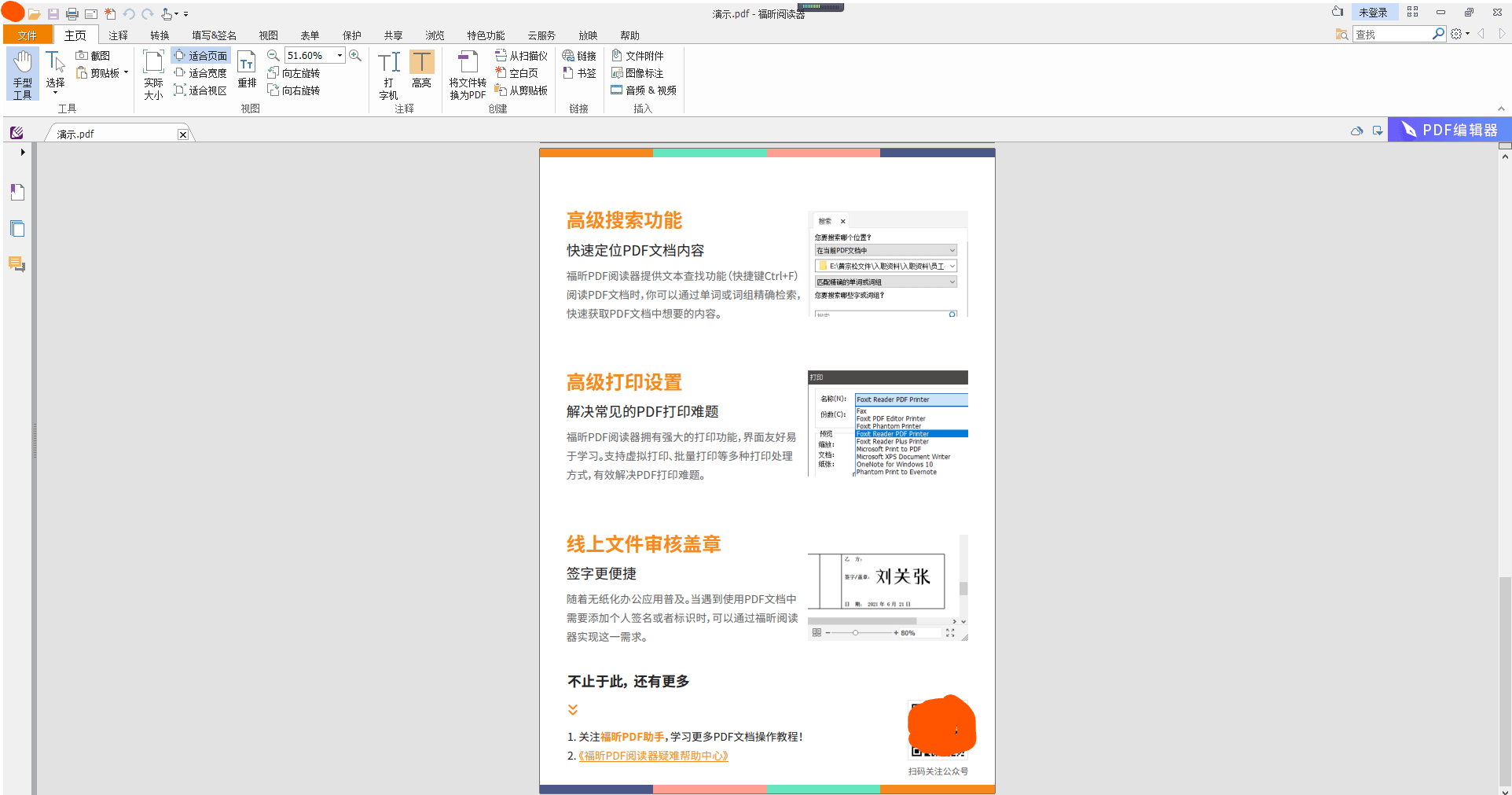
它提供了简便快捷的操作,用户可以轻松将书签添加到文档中,方便快速地定位到感兴趣的内容。使用此工具插入书签,可以有效地提高阅读效率和工作效果。此外,此工具还支持批量插入书签,可以同时为多个文档添加书签,方便用户整理和管理大量文件。同时,该软件界面简洁清晰,操作简单直观,适用于不同的用户群体。总之,此工具以其出色的PDF文档插入书签功能,为用户带来了便利和高效的阅读体验。

 免费下载
免费下载

